本帖最後由 95233196 於 2011-3-29 05:30 AM 編輯
iPhone大 GB增令你有多5gb使用!!!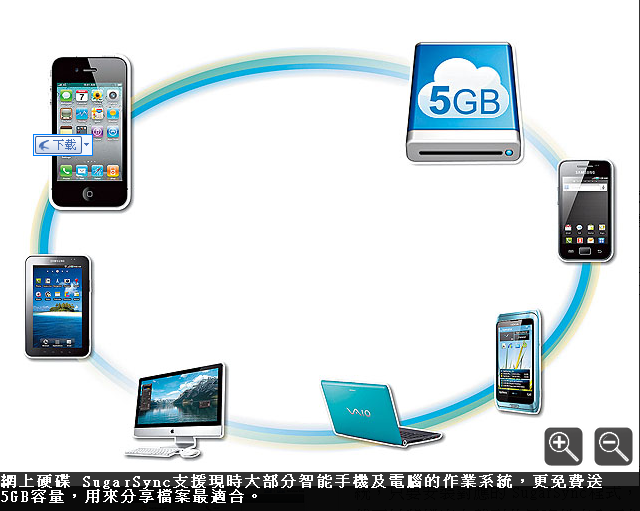 售價:免費 售價:免費
網址: http://www.sugarsync.com
SugarSync 所支援的平台應該算是所有的同步軟體之中算最多的,包括 PC, Mac(包含G3, G4), iPhone / iPod / Android , BlackBerry, Windows Mobile 等等, SugarSync 是我用過的線上 同步 + 備份 + 分享 + 線上MP3串流播放 軟體中使用者介面與使用者經驗最接近的; 不管是 Web介面 還是 PC 介面 或是 Mac 介面,甚至於 iPhone/iPod/Android (支援串流播放) 介面都是一致的, 這種統一的介面設計是最讓我激賞的部分, 當然透過 SugarSync 不同手機平台之間也可以互相分享檔案
iPhone( http://www.apple.com/hk/iphone/)集聽歌、睇片、打機於一身,出街一機搞掂好方便;
但功能多容量需求自然大,好似《 FIFA 11》(http://itunes.apple.com/us/......-ea-sports/id394220958?mt=8)遊戲的容量都接近 1GB,如果當初只買 16GB版,抄幾部戲、拍幾段片、買幾隻 games,部機肯定已經無位剩,最慘無得加插記憶卡,唯有密密 delete舊檔案,認真麻煩。
免費送 5GB
想幫 iPhone增加容量,其實可以搵雲端儲存技術*幫手,當中以網上硬碟公司 SugarSync免費送 5GB容量最抵玩,如果有申請無限數據月費,更可自組網上音樂庫,將音樂全部放上網,出街時用 SugarSync串流聽歌,就可以幫 iPhone慳回不少儲存容量。加上 SugarSync兼容 PC(http://computer.howstuffworks.com/pc.htm)、
Mac OS( http://www.apple.com/hk/macosx/)、
Android( http://www.android.com/)等多個作業系統,傳輸資料易過借火。
備份
1. 必須可以歷史版本恢復, 這樣才能讓您的檔案在不知情的情況下備份到壞的檔案之後, 又可以恢復到上上一個版本, 如果光備份, 而沒有歷史版本的控制, 基本上不能稱為完整的備份
2. 必須可以反刪除, 當您本機的檔案刪除後, 能從遠端完整的復原回來, 我們都知道, 雖然有很多反刪除的軟體, 但是如果沒有及時復原, 通常恢復的資料都是殘缺不齊的, SugarSync 有遠端資源回收桶的設計, 當您本地刪除檔案, 基本上除了您本地的回收桶之外,遠端也有一個回收桶會同步備份檔案, 因此就算您本地清空資源回收桶後, 遠端還有一個備份, 所以當您2星期後才發現刪錯檔案, 您還可以有轉還的餘地, 可以從遠端的回收桶救回來 (不過只對您有設定同步的目錄才有此功能喔)
3. 供應服務廠商的主機必須設置在兩個不同的地理位置, 一般存放資料數據的伺服器或是程式主機必須要有至少兩個以上的配置地理位置, 因為存放點有可能因為天災(颶風, 淹水, 地震), 人禍(停電, 火災, 設備瑕疵)導致資料的流失, 因此應該設在不同的地理位置或是不同國家
分享
備份檔案的目的除了把檔案封存起來之外, 最大的功能是要用的時候可以馬上使用, 通常檔案除了自己使用之外最常用的就是分享給別人, 例如 照片, 音樂, 報價單, 使用手冊, 群組工作的檔案等等, 因此最好是單鍵就可以分享, 目前比較常見的是用msn傳檔或是夾帶email附件, 不過都有檔案大小限制, 還有就是有防火牆阻擋,或是附件大小或是檔案格式限制, 往往為了一個小檔案傳了半小時還沒搞定, 但是 透過 SugarSync 則可以讓您類似 yousendit 的功能一樣, 直接滑鼠右鍵就可以發通知信請對方下載, 當然使用 iPhone 或是 黑莓機也有此功能, 下次開會的時候直接跟客戶說 產品軟體設計 馬上用手機傳給你, 不用等回去才發email, 因為回去可能又被別的事情干擾忘記了 :P
MP3串流播放
可以讓您把您喜歡的MP3歌曲都集中在上面, 這樣不管在哪邊, 只要可以連上網路, 都可以讓您聽到您自己最喜歡的歌曲, 不需要到處放MP3, 統一集中一個地方存放 ^^
*雲端儲存技術指將檔案存放於互聯網伺服器上
Step1

先到 http://www.sugarsync.com/free登記成為會員、下載及安裝電腦程式,完成後啟動程式,自行輸入電腦名稱及設定與 iPhone共用的資料夾,而共用資料夾內所有資料會全部上載到網上硬碟,每次改動後會自動更新。
Step2


http://itunes.apple.com/us/app/sugarsync/id288491637?mt=8#
用 iPhone在 App Store下載 SugarSync app,啟動後輸入賬戶資料,然後 app會自動經網絡同步,主介面的 My Devices一項會出現之前輸入的電腦代號(紅圈),進入即可瀏覽共用資料夾的內容。
Step 3
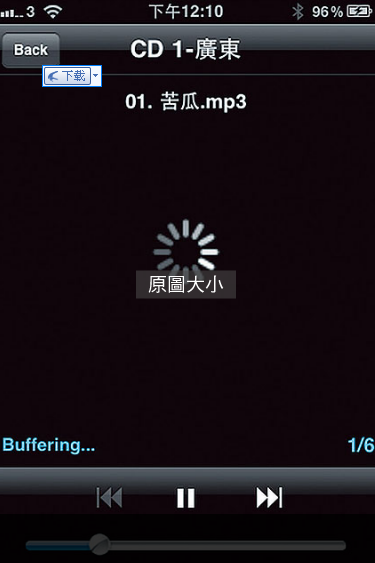
SugarSync app內置串流播放器,只要直接按下共用資料夾內的音樂就可播歌,支援 MP3或 M4A格式,而資料夾內的音樂會順序播放。
Step 4
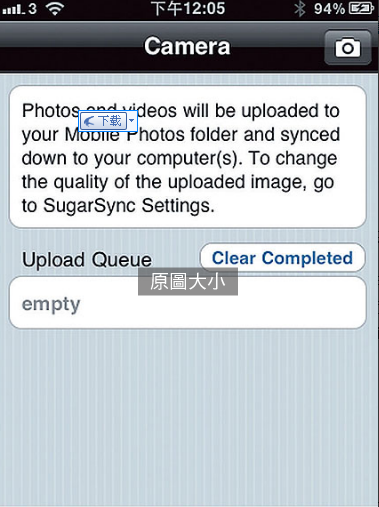
如果想將即拍相片直接放入共用資料夾,可進入 app內的 Camera功能,然後開啟右上角的相機圖示影相(紅圈),影完後按「 Use」,相片就會上傳到共用資料夾的 Mobile Photo內,毋須等到同電腦駁線時先 backup。不過 iPhone內已儲存的相片,就不能上載到共用資料夾。
Step 5
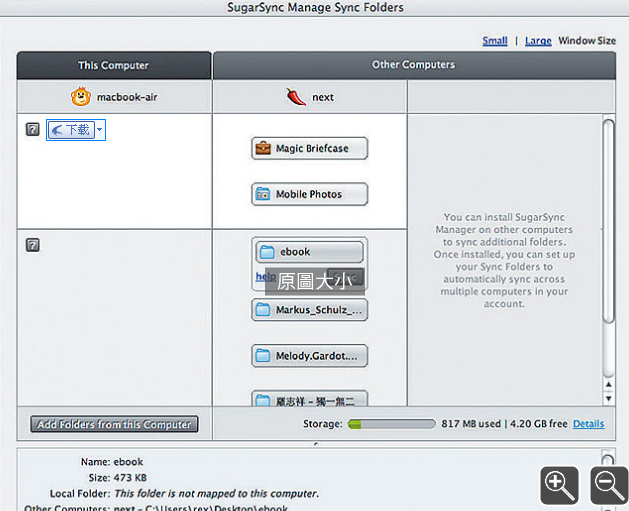
SugarSync支援 Mac OS、 Android及 Symbian等多個作業系統,只要安裝對應的 SugarSync程式,再用相同賬戶登入,就可以將檔案上載到共用資料夾內互相分享。
串流順暢 SugarSync
用串流聽歌,最怕傳輸速度慢。以 3HK(http://www.three.com.hk/)網絡試聽,坐地鐵只出現過一次緩衝問題,其餘時間表現暢順,音質表現亦同 iPhone內置的播放器相若。唯一問題是不設重複播放,最好自製 Playlist,將心水音樂放入同一位置,揀歌至夠方便。
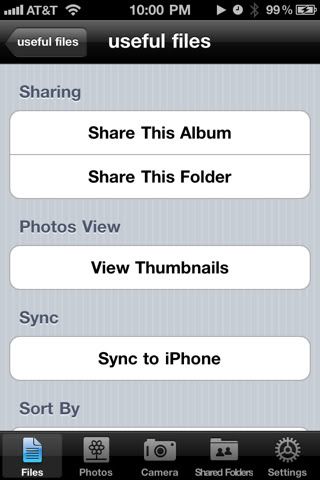

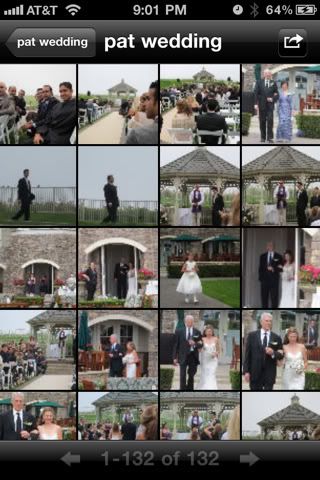

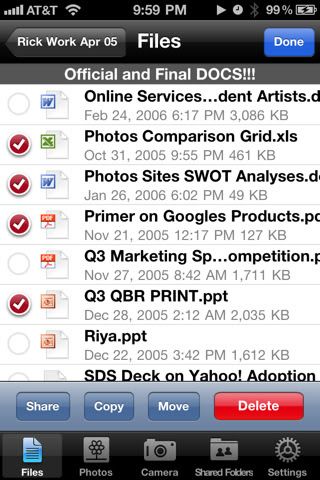


希望大家支持一下!! |


